Samsung SF-370: Удаление программного обеспечения
Удаление программного обеспечения : Samsung SF-370
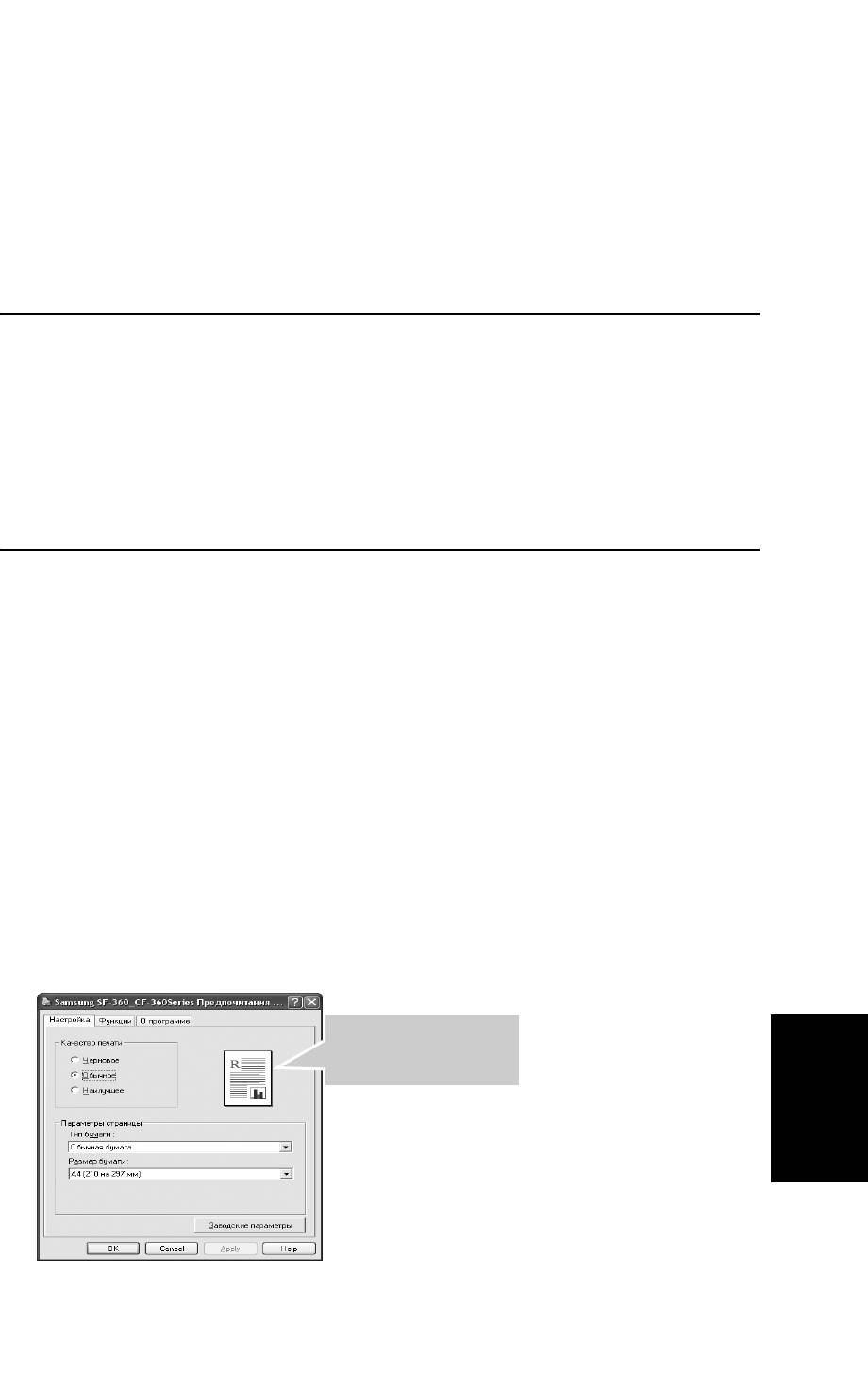
• Если принтер будет подключен позднее, нажмите кнопку
Далее
, а в следующем окне — кнопку
Нет
.
Начнется установка программного обеспечения. После завершения установки пробная
ПЕЧАТИ
ФУНКЦИЯ
страница печататься не будет.
3
После завершения переустановки нажмите кнопку
Готово
.
Удаление программного обеспечения
ПЕЧАТИ
принтера
ФУНКЦИЯ
1
Выберите пункт меню
Пуск
>
Программы
>
Samsung SF-370_CF-370 Series
>
Обслуживание
.
2
Выберите пункт
Удалить
и нажмите кнопку
Далее
.
3
После удаления программного обеспечения нажмите кнопку
Готово
.
ПЕЧАТИ
ФУНКЦИЯ
Печать документа
Ниже описаны основные действия, которые необходимо выполнить для печати из различных
приложений ОС Windows. В зависимости от приложения эти действия могут изменяться.
ПЕЧАТИ
ФУНКЦИЯ
Подробную информацию о последовательности действий при печати можно найти в
руководстве пользователя программного обеспечения.
1
Откройте документ, который необходимо распечатать.
2
В меню
Печать
выберите пункт
Файл
. Откроется окно «Печать». Внешний вид окна
зависит от приложения. Выберите Samsung SF-370_CF-370 Series в качестве принтера по
умолчанию.
ПЕЧАТИ
ФУНКЦИЯ
• Основные параметры печати можно настроить в окне «Печать». К таким параметрам
настройки относится число копий и диапазон печати.
3
Для установки других настроек печати документа нажмите кнопку
Функции
.
4
Диалоговое окно Samsung SF-370_CF-370 Series позволяет получить доступ ко всем
данным, необходимым для работы с устройством.
ПЕЧАТИ
ФУНКЦИЯ
Первой откроется вкладка
Функции
.
В области предварительного
просмотра выводится образец
страницы с заданными
параметрами.
ПЕЧАТИ
ФУНКЦИЯ
ПЕЧАТИ
ФУНКЦИЯ
7.5
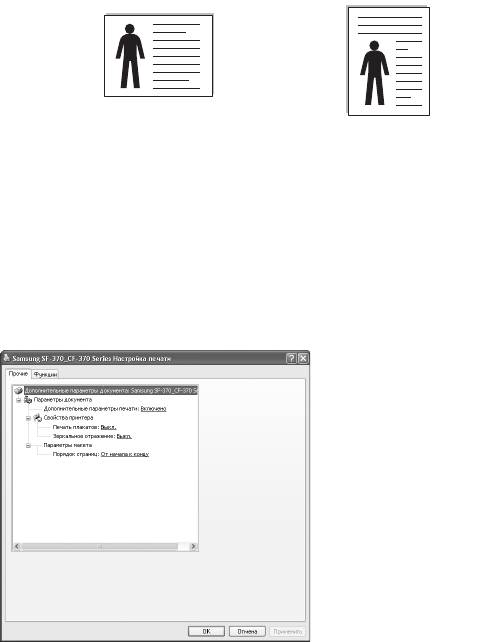
В разделе
Тип бумаги
можно выбрать только обычную бумагу.
Можно выбрать следующие варианты качества печати
Быстрое черновое
,
Обычное
или
Наилучшее
. Чем выше разрешение, тем более четкими будут символы и графика. При
увеличении разрешения время печати может возрасти.
Параметр «Ориентация» позволяет выбрать направление печати данных на странице.
•
Книжная
— печать по ширине страницы (стиль писем).
•
Альбомная
— печать по длине страницы (стиль таблиц).
Альбомная
Книжная
Параметр
Страниц на листе
позволяет на одном листе бумаги распечатать несколько
страниц. В этом случае размер страниц уменьшается. При печати на одном листе более
2-х страниц можно указать их порядок расположения:
Вправо, затем вниз
,
Вниз, затем
вправо
,
Влево, затем вниз
или
Вниз, затем влево
.
Откройте вкладку
Прочие
.
Функция
Печать плакатов
позволяет распечатать один документ на 4, 9, 16 или 25 листах
бумаги. Для получения плаката такие листы можно склеить.
Функция
Зеркальное отражение
позволяет печатать страницы в зеркальном отражении.
Функция
Порядок страниц
позволяет выбрать порядок печати страниц:
От начала к концу
или
От конца к началу
.
5
С помощью кнопки
OK
закройте окно
Настройка
.
6
Чтобы начать печать, нажмите кнопку
OK
.
Вид окна
Настройка
зависит от операционной системы. В данном руководстве показано окно
Настройка
в операционной системе Windows XP.
П
РИМЕЧАНИЕ
:
В большинстве приложений Windows можно переопределять настройки драйвера
принтера. Сначала следует изменить параметры, доступные в самом приложении, а затем задать
все остальные параметры с помощью драйвера принтера.
7.6
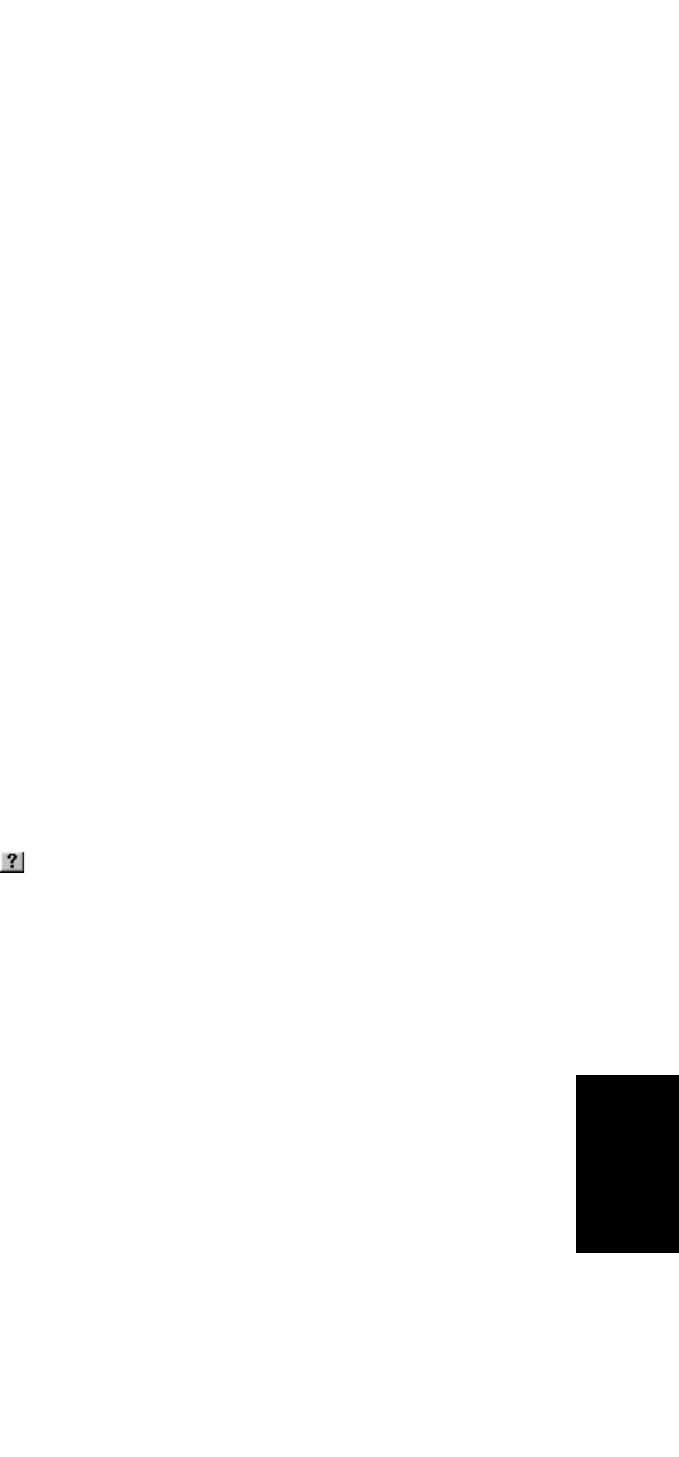
Настройки действуют только во время работы с текущим приложением. Чтобы измененные
настройки действовали постоянно, их следует вносить через папку
Принтеры
. Выполните
ПЕЧАТИ
следующие действия:
ФУНКЦИЯ
• Войдите в меню
Пуск
.
• В Windows 2000 выберите
Параметры
, а затем
Принтеры
.
В Windows XP выберите
Принтеры и факсы
.
В Windows Vista выберите
Панель управления
>
Оборудование и звук
>
Принтеры
.
• Выберите принтер
Samsung SF-370_CF-370 Series
.
• Щелкните значок правой кнопкой мыши и выберите в контекстном меню:
• В Windows 2000/XP выберите
Настройка печати
.
ПЕЧАТИ
ФУНКЦИЯ
В Windows Vista выберите
Свойства
.
• Задайте нужные параметры на каждой вкладке и нажмите кнопку
OK
.
Отмена задания печати
Чтобы остановить печать задания из папки
Принтеры
, выполните следующие действия:
Если задание находится в очереди печати или на сервере печати (например в очереди группы
ПЕЧАТИ
«Принтеры» Windows), удалите его следующими образом:
ФУНКЦИЯ
• Войдите в меню
Пуск
.
• В Windows 2000 выберите
Параметры
, а затем
Принтеры
.
В Windows XP выберите
Принтеры и факсы
.
В Windows Vista выберите
Панель управления
>
Оборудование и звук
>
Принтеры
.
• Дважды щелкните значок Samsung SF-370_CF-370 Series.
• В меню
Документ
: в Windows 2000/XP выберите пункт
Отменить
.
П
РИМЕЧАНИЕ
:
Для вызова этого окна можно также дважды щелкнуть значок принтера в нижнем
ПЕЧАТИ
ФУНКЦИЯ
правом углу рабочего стола Windows.
Работа со справкой
Окно справки принтера можно открыть с помощью кнопки
Справка
в окне
Настройка
. Экран
справки позволяет получить подробную информацию о свойствах принтера, поддерживаемых
его драйвером.
ПЕЧАТИ
ФУНКЦИЯ
Можно также нажать кнопку в верхнем правом углу, а затем выбрать один из параметров.
ПЕЧАТИ
ФУНКЦИЯ
ПЕЧАТИ
ФУНКЦИЯ
ПЕЧАТИ
ФУНКЦИЯ
7.7
Г
ЛАВА
8
У
ХОД
И
ОБСЛУЖИВАНИЕ
Оглавление
- Характерные особенности
- Знакомство с устройством
- Загрузка бумаги
- Копирование
- Установка даты и времени
- Копирование и прием в режиме экономии чернил
- Настройка громкости звонка
- Звонок по телефону
- Повторный набор номера
- Отправка факса
- Прием факсов
- Запись сообщения автоответчика
- Воспроизведение сообщений
- Удаление прослушанных сообщений
- Управление автоответчиком с удаленного телефона
- Многоадресная рассылка
- Пользование папкой «Избранное»
- Передача по запросу
- Пересылка факса или сообщения
- Удаленное уведомление о получении факса (только для модели SF-375TP)
- Вставка паузы
- Запись разговора
- Печать отчетов
- Повторная печать факсов
- Сохранение и удаление нежелательных номеров факса
- Очистка памяти
- Подключение устройства
- Выбор принтера по умолчанию
- Удаление программного обеспечения
- Чистка блока сканера
- Замена картриджа
- Чистка печатающей головки
- Тестирование
- Сообщения об ошибках
- Устранение проблем
- Устранение замятий
- Технические характеристики
- Образец таблицы ITU №1 (вмасштабе60,5 %)
- Таблица символов для печати
- Таблица символов для дисплея



